Dieser wikiHow zeigt Ihnen, wie Sie mit einem Android-Smartphone auf einem Fernseher spiegeln können. Mit der Bildschirmspiegelung können Sie den Bildschirm Ihres Telefons auf Ihrem Fernsehgerät anzeigen. Um Ihren Bildschirm auf einem Fernseher zu spiegeln, benötigen Sie Android 4.4.2 oder höher und einen Chromecast-, Roku- oder Chromecast-fähigen Fernseher oder ein Gerät. Sowohl das Android-Smartphone als auch der TV-Empfänger müssen mit demselben Wi-Fi-Netzwerk verbunden sein. Wenn Ihr Smart TV in der Google Home App nicht für die Schaltung verfügbar ist, können Sie es verwenden
Methode eins von dreien:
Einen Chromecast verwenden
- 1 Öffnen Sie die Google Home App auf Ihrem Android-Gerät. Es ist die App, die einen mehrfarbigen Umriss eines Hauses auf einem weißen Hintergrund hat.
- 2 Zapfhahn ☰. Es ist der Knopf mit den drei Balken in der oberen linken Ecke. Diese Schaltfläche verschiebt das Menü.
- 3 Zapfhahn Bildschirm / Audio übertragen. Es steht ganz oben auf der Speisekarte. Dies bringt Sie zu einem anderen Bildschirm zum Spiegeln Ihres Bildschirms.
- 4 Zapfhahn Bildschirm / Audio übertragen. Es ist der blaue Knopf in der Mitte des Bildschirms. Dadurch wird eine Liste der derzeit verfügbaren Geräte geöffnet, auf die Sie zugreifen können.
- Wenn Sie das Gerät oder das Fernsehgerät nicht sehen, auf das Sie übertragen möchten, vergewissern Sie sich, dass das Fernsehgerät und Chromecast eingeschaltet und mit dem richtigen Wi-Fi-Netzwerk verbunden sind.
- 5 Wähle ein Gerät aus, das du auch übertragen möchtest. Wenn Sie Ihr Chromecast-kompatibles Fernsehgerät eingerichtet haben, haben Sie ihm wahrscheinlich einen eindeutigen Namen gegeben, z. B. "Schlafzimmer" oder "Wohnzimmer". Wählen Sie den Chromecast-Namen aus, zu dem Sie eine Verbindung herstellen möchten.
- Um die Spiegelung zu beenden, streichen Sie vom oberen Bildschirmrand nach unten und tippen Sie auf die Benachrichtigung "Casting-Bildschirm". Tippen Sie dann auf die blaue Schaltfläche "Trennen".
Methode zwei von drei:
Mit einem Roku
- 1 Öffnen Sie die App Einstellungen. Tippe auf die App "Einstellungen" in deiner App-Schublade oder wische am oberen Bildschirmrand nach unten und tippe auf "Einstellungen"
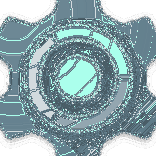 .
. - Die Einstellungs-App hat normalerweise ein Bild von einem Zahnrad oder Schiebereglern, abhängig davon, welches Thema du verwendest.
- 2 Zapfhahn Anzeige. Es befindet sich oben im Einstellungsmenü.
- 3 Zapfhahn Bildschirm werfen. Es ist im Display-Menü.
- Auf bestimmten Android-Geräten befindet sich die Bildschirmspiegelungsoption unter "Verbinden und Weiterleiten" oder im Einstellungsmenü.
- 4 Zapfhahn ⋮. Es befindet sich in der oberen rechten Ecke des Darstellungsbildschirms.
- 5 Tippen Sie auf das Kontrollkästchen für "Drahtlose Anzeige aktivieren". Ihr Telefon sucht nach Geräten in der Nähe. Ihr Roku-Gerät sollte auf dem Bildschirm erscheinen.
- 6 Tippe auf das Roku-Gerät. Sobald Ihr Roku-Gerät gefunden wurde, tippen Sie darauf, um eine Verbindung herzustellen.
- Stellen Sie sicher, dass sich das Roku-Gerät im selben Wi-Fi-Netzwerk wie Ihr Android-Smartphone befindet.
- 7 Wählen Ja Verwenden Sie Ihre Roku-Fernbedienung. Sie werden möglicherweise auf Ihrem Fernsehbildschirm aufgefordert, Ihrem Android-Telefon zu erlauben, den Bildschirm zu spiegeln. Klicken Sie mit der Fernbedienung auf "Ja", wenn Sie dazu aufgefordert werden.
- Nicht alle Android-Geräte sind für die Bildschirmfreigabe gleichermaßen ausgestattet. Wenn Sie in Ihrem Einstellungsmenü keine Optionen für die Bildschirmspiegelung sehen, können Sie dennoch mit einer Bildschirmspiegelungs-App auf Ihr Roku-Gerät umwandeln.
Methode drei von drei:
Verwenden einer Drittanbieter-Spiegelungs-App
- 1 Öffnen Sie den Google Play Store
 . Der Google Play Store ist die App mit einem bunten Dreieck auf weißem Hintergrund.
. Der Google Play Store ist die App mit einem bunten Dreieck auf weißem Hintergrund. - 2 Art Bildschirmspiegelung in der Suchleiste. Die Suchleiste befindet sich oben auf dem Bildschirm.
- 3 Tippe auf "Screen Mirroring" von ImsaTools. Es ist die App, die ein Bild von einem Telefon und einem Fernseher hat, die beide ein Bild eines klaren Löwenzahns zeigen.
- Wenn Sie einen Smart TV verwenden, suchen Sie nach einer Spiegelungs-App derselben Marke wie Ihr Smart TV, oder Sie können auch andere Spiegelungs-Apps von Drittanbietern verwenden.
- 4 Zapfhahn Installieren. Es ist der grüne Knopf unter dem App-Namen oben auf der Seite. Erlauben Sie ein paar Minuten, bis die App installiert ist.
- 5 Zapfhahn Öffnen. Wenn die Installation der App abgeschlossen ist, tippen Sie auf die grüne Schaltfläche mit der Aufschrift "Öffnen".
- 6 Zapfhahn Schließen auf der Anzeige. Wenn Sie die App zum ersten Mal öffnen, sehen Sie eine Werbung. Tippe einfach auf "Schließen".
- 7 Zapfhahn Anfang. Es ist der blaue Knopf am unteren Bildschirmrand.
- Stellen Sie sicher, dass sich der Smart TV, Chromecast oder Roku im selben Wi-Fi-Netzwerk wie Ihr Android-Gerät befindet.
- 8 Tippen Sie auf das Gerät, auf das Sie spiegeln möchten. Sie sehen eine Liste aller Geräte in Ihrem Netzwerk. Tippe auf den, den du auch spiegeln möchtest. Sobald Ihr Android-Telefon eine Verbindung herstellt, zeigt der Fernseher genau an, was auf Ihrem Android-Bildschirm angezeigt wird.
- 9 Wenn Sie dazu aufgefordert werden, wählen Sie auf der Fernbedienung Ihres Fernsehgeräts oder Geräts die Option "Zulassen". Wenn Sie auf Ihrem Fernsehbildschirm dazu aufgefordert werden, wählen Sie mit der entsprechenden Fernbedienung die Option aus, mit der Ihr Android-Telefon eine Verbindung zu Ihrem Fernsehgerät oder Castinggerät herstellen kann.
- Um die Spiegelung zu beenden, tippen Sie auf Ihrem Android-Bildschirm auf das blaue Symbol mit einem Fernsehbildschirm. Tippen Sie dann auf "Trennen".
Facebook
Twitter
Google+
 Minotauromaquia
Minotauromaquia
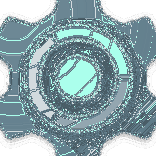 .
.  . Der Google Play Store ist die App mit einem bunten Dreieck auf weißem Hintergrund.
. Der Google Play Store ist die App mit einem bunten Dreieck auf weißem Hintergrund.